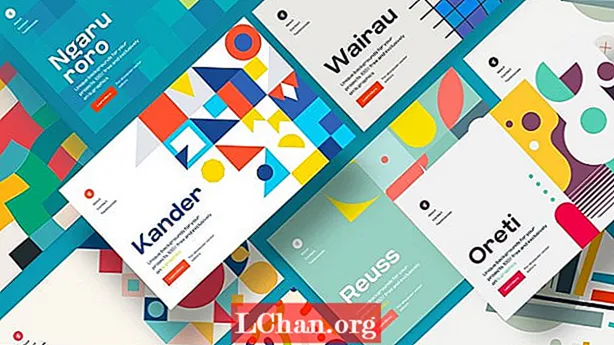NộI Dung
- Cách tắt Tìm iPhone của tôi mà không cần Mật khẩu iCloud
- Mẹo bổ sung: Cách tắt Tìm iPhone của tôi bằng Mật khẩu
- Mẹo khác: Sự khác biệt giữa việc tắt Tìm iPhone của tôi trong các phiên bản iOS khác nhau là gì
- Tóm lược
Apple cung cấp một ứng dụng và dịch vụ có thể theo dõi vị trí của các thiết bị iOS của bạn, dịch vụ này được toàn cầu gọi là Find My iPhone trong các phiên bản iOS trước (iOS 12 trở về trước) và Find My trong iOS 13/14. Các dịch vụ đã được tích hợp (đi kèm với Hệ điều hành) trong iOS và macOS. Nếu bạn muốn tắt tính năng này, bài viết này sẽ cung cấp cho bạn một hướng dẫn toàn diện về cách tắt Tìm iPhone của tôi mà không cần mật khẩu trên iOS 11 hoặc sớm hơn.
Cách tắt Tìm iPhone của tôi mà không cần Mật khẩu iCloud
Tính năng Tìm iPhone của tôi sẽ không cho phép bất kỳ ai xóa hoặc đặt lại iPhone của bạn mà không có mật khẩu, nghĩa là bạn sẽ phải tắt tính năng này bằng cách cung cấp mật khẩu Apple ID. Nếu bạn không có mật khẩu để vô hiệu hóa, bạn không thể đặt lại hoặc bán iPhone của mình, đồng thời nhập sai mật khẩu nhiều lần có thể khóa hoặc vô hiệu hóa Apple ID của bạn.
Nếu một thiết bị bị khóa và bạn không thể thêm tài khoản mới cho đến khi bạn mở khóa hoặc kích hoạt ID Apple trước đó. Đó là điểm đáng tin cậy của PassFab iPhone Unlocker vì nó không khóa thiết bị của bạn và hoàn thành công việc mà không gặp bất kỳ sự cố nào.
Nếu bạn không thể nhớ mật khẩu, thì giải pháp này là dành cho bạn, giải pháp tốt nhất và được khuyến nghị là sử dụng PassFab iPhone Unlocker. Đây là một phần mềm chỉ với một cú nhấp chuột có thể xóa hoặc tắt tính năng Find My iPhone chỉ bằng cách kết nối iPhone với máy tính của bạn.
Bạn có thể làm theo các bước được đề cập bên dưới để tắt tính năng Find My iPhone.
- Sau khi khởi chạy cài đặt thành công và bạn sẽ có thể thấy 3 tính năng.Chọn và nhấp vào "Mở khóa Apple ID".

- Bây giờ bạn cần kết nối thiết bị iPhone với PC thông qua cáp.

- Nếu bạn đã quản lý để kết nối thành công với PassFab iPhone Unlocker, hãy nhấn "Bắt đầu" để bỏ qua Apple ID và tài khoản iCloud.

- Bây giờ phần mềm sẽ kiểm tra xem "Find My iPhone" đã được bật chưa; trong trường hợp được bật, bạn sẽ phải tắt tính năng này. Để tắt, bạn có thể làm theo hướng dẫn trên màn hình.

- Bây giờ bạn đã tắt tính năng Find My iPhone, phần mềm sẽ xóa ID Apple của bạn.

- Bạn sẽ phải đợi một lúc và màn hình sẽ cập nhật cho bạn tiến trình xóa.
- Sau khi quá trình hoàn tất, bạn sẽ nhận được thông báo thành công rằng tính năng Tìm iPhone của bạn đã bị tắt. Bạn có thể đăng nhập bằng ID Apple của mình để thiết lập thiết bị của mình. Nhấn Xong để thoát.

Mẹo bổ sung: Cách tắt Tìm iPhone của tôi bằng Mật khẩu
Nếu bạn muốn bật tính năng này bằng mật khẩu, bạn có thể: Đi tới "Cài đặt"> "iCloud"> Cuộn xuống "Tìm iPhone của tôi"> và nhập mật khẩu "Apple ID" để tắt tính năng này.
Mẹo khác: Sự khác biệt giữa việc tắt Tìm iPhone của tôi trong các phiên bản iOS khác nhau là gì
Như đã đề cập ở trên, tính năng Find My iPhone định vị các thiết bị iOS chạy trên iOS 12 trở xuống. Tại đây, bạn sẽ tìm thấy sự khác biệt của Tìm iPhone của tôi trên các phiên bản iOS khác nhau.
iOS 12 trở về trước: Trong iOS 12 hoặc các phiên bản iOS cũ hơn, Find My iPhone giúp người dùng định vị và bảo vệ thiết bị Apple của họ nếu thiết bị đó bị mất hoặc bị đánh cắp. Người dùng có thể Phát âm thanh, Bật chế độ Mất và theo dõi thiết bị, kiểm tra vị trí trực tiếp của thiết bị trên Bản đồ và cũng có thể Xóa iPhone. Người dùng có thể thấy thiết bị bị thiếu trên bản đồ nhưng không thể định vị bạn bè và gia đình của bạn vì mục đích này, người dùng phải tìm ứng dụng Tìm bạn của tôi.

iOS 13/14: Trong iOS 13 hoặc iOS 14, tính năng Tìm iPhone và Tìm bạn bè của tôi được thay thế bằng Tìm của tôi, kết hợp cả hai ứng dụng trong một. Điều đó có nghĩa là người dùng có thể Phát âm thanh, Bật Chế độ mất, Xóa iPhone và có thể xác định vị trí bạn bè và gia đình của bạn bằng một ứng dụng duy nhất.
Tóm lược
Bài viết này trình bày cách tắt tính năng tìm iPhone của tôi mà không cần mật khẩu trong iOS 11. Find My iPhone, một tính năng có thể xác định vị trí điện thoại của bạn và ngăn bất kỳ ai đặt lại, đăng xuất khỏi iCloud. Phần đầu tiên của bài viết giải thích cách dễ dàng để bỏ qua tính năng và giúp bạn thiết lập lại iPhone bằng PassFab iPhone Unlocker hoạt động tốt trên mọi thiết bị iOS và hoàn thành công việc. Phần thứ hai của bài viết giải thích tính năng Find My iPhone trong các phiên bản phần mềm iOS khác nhau.
 PassFab iPhone Unlocker
PassFab iPhone Unlocker
- Mở khóa mật mã màn hình 4 chữ số / 6 chữ số
- Mở khóa Touch ID và Face ID
- Mở khóa Apple ID / iCloud mà không cần mật khẩu
- Bỏ qua MDM mà không cần tên người dùng và mật khẩu
- Hỗ trợ iPhone / iPad và phiên bản iOS 14.2 mới nhất